-
Q:¿Cómo registro mi X3?Puedes crear tu cuenta en www.xplova.com.
-
Q:¿Cómo conecto el X3 a otros sensores externos (p. ej., banda de frecuencia cardíaca)?Ve a [Sensor] y podrás conectar el X3 a varios dispositivos externos ANT+.
-
Q:¿Cómo elimino los sensores externos (p. ej., banda de frecuencia cardíaca) del X3?Ve a [Sensor] y podrás desconectar el X3 de los sensores externos específicos que desees eliminar.
-
Q:La recepción de GPS de mi X3 parece mala. ¿Qué hago?Primero, deja que la unidad recupere señales de satélite GPS. Si la unidad sigue sin localizar tu posición actual, puede que haya obstáculos altos a tu alrededor, como carreteras elevadas, edificios o elementos similares. O bien, puedes restablecer el receptor GPS y reubicar tu posición en una zona abierta.
-
Q:¿Cómo ajusto la hora en el módulo GPS del X3?El módulo GPS ajusta automáticamente la hora al recibir señales de tres satélites (3D). Por lo tanto, no tienes que cambiarla manualmente.
Si deseas cambiar el huso horario manualmente, ve a [AJUSTE] > [Hora del día]. -
Q:¿Cómo cambio de kilómetros a millas?Ve a [AJUSTE] > [Unidad] y cambia del sistema métrico al imperial.
-
Q:¿Cómo configuro el apagado de la retroiluminación? ¿Cuáles son las opciones? ¿Cómo activo el brillo automático?En [AJUSTE] > [Pantalla] > [Tiempo ilumin.], selecciona la duración de la retroiluminación.
-
Q:Cuando termine mi recorrido, ¿debo enchufar mi PC o portátil para transferir mis actividades?No, no es necesario. Podrás cargar tus actividades en diferentes plataformas (como Xplova, Strava y TrainingPeaks) a través de la aplicación Xplova Connect.
-
Q:¿Cómo emparejo mi X3 con mi smartphone para usar la aplicación Xplova Connect?1. Inicia la aplicación Xplova Connect en tu smartphone.
2. Toca el icono Menú situado en la esquina superior izquierda de la pantalla de My Connect o desliza el dedo hacia la derecha desde el borde izquierdo de la pantalla para abrir el menú lateral.
3. Ve a [Configuración] > [Mi dispositivo].
4. Toca el icono [+] situado en la esquina inferior derecha de la pantalla y selecciona X3.
5. Sigue las instrucciones para comenzar el emparejamiento (antes de realizar el emparejamiento, asegúrate de que has activado la función Bluetooth en tu smartphone).
6. En el X3, ve a [Sensor] y comprueba que la función Bluetooth está activada.
7. En el smartphone, selecciona el X3 en la lista. Activa [Subir actividad] (por defecto) para activar la transmisión automática de datos.
8. Una vez emparejado correctamente, tus actividades se transferirán automáticamente del X3 al smartphone.
*Nota:
Solo tienes que emparejar el smartphone con el X3 una vez; el teléfono lo reconocerá automáticamente a partir de entonces.
-
Q:¿Qué me permite hacer la aplicación Xplova Connect?La aplicación Xplova Conectar te permite:
1. Ver y almacenar tus actividades grabadas y datos de rendimiento que hayas sincronizado desde el X3.
2. Cargar tus actividades de ciclismo en diferentes plataformas (como Xplova, Strava o TrainingPeaks).
-
Q:¿Por qué no puedo emparejar el X3 con mi smartphone?Vincula el X3 con tu smartphone a través de la aplicación Xplova Connect.
-
Q:¿Cómo emparejo mi X3 con mi smartphone mediante la aplicación Xplova Connect?1. Ve a [Sensor] en el X3 y comprueba que la conexión Bluetooth está activada. 2. Mientras tanto, asegúrate también de que la conexión Bluetooth del smartphone está activada.
-
Q:¿Qué incluye el paquete del producto independiente?El paquete incluye la unidad principal, un cable Micro-USB, un kit de soporte para bicicleta, una guía de inicio rápido y una tarjeta de garantía.
-
Q:¿El cable de carga del X3 es idéntico al de un móvil?Sí, cualquier cable micro USB estándar para Android puede utilizarse en su lugar.
-
Q:¿Es compatible el soporte del X3 con los de otras marcas?Se recomienda utilizar el soporte para bici original del X3. El uso de un soporte de otra marca podría provocar vibraciones accidentales, y el dispositivo podría caerse.
-
Q:¿Puedo usar la banda de frecuencia cardíaca o los sensores combinados Xplova con ordenadores similares?Sí, son compatibles con cualquier sensor ANT+ inalámbrico.
-
2019.12Notification to Xplova Connect App updatesandroid 1.0.0.107
1) Correct map route display; ex: unable to see the route in map
2) Fix Android 9.x HTTPS compatibility; ex: log-in error to Xplova
Notes: Some older version android 5.x phone may not be able to update to this app version.
-
2019.12Notification to Xplova Connect App updatesandroid 1.0.0.104 / IOS 1.24(1)
1) Update Google MAP SDK
2) Add Rotor OCA/OCP display
3) Update App ICON

-
Notification to Xplova Connect App updatesAndroid Version: 1.0.0.099
IOS Version: 1.22 (1)
1. Switch between imperial or metric units in measure
2. Enable case insensitive keyword search
3. Capbility to show 3rd party app feedback when paired
4. Bug fixes
-
2018.06Xplova Connect app Release NotesThis update is mainly to improve the performance for uploading activities to Strava.
Latest Updates & Fixes
Android (Ver. 1.0.0.54):
1. Improved compatibility with third-party platform.
2. Improved data-transferring performance for Xplova X3.
3. Improvements on UI.
4. Adjustments in accordance with EU’s General Data Protection Regulation (GDPR).
5. Bug Fixes.
iOS (Ver. 1.9.4):
1. Improved compatibility with third-party platform.
2. Improvements on UI.
3. Adjustments in accordance with EU’s General Data Protection Regulation (GDPR).
4. Bug Fixes.
-
Notas de la versión 1.19
*Avisos importantes:
1. Haz una copia de seguridad de los datos del dispositivo antes de actualizar a la nueva versión. Toda los archivos de actividad .fit se almacenan en la carpeta Xplova/Activity.
2. Ten en cuenta que se requieren dos pasos para actualizar a la versión V1.19:
1) En primer lugar, descarga e instala el software V1.19 (1).
2) A continuación, descarga e instala el software V1.19 (2).*Instrucciones paso a paso:
1. Descarga el archivo V1.19 (1).
2. Apaga el X3 y conéctalo al ordenador. A continuación, pulsa el botón de alimentación para activar el modo de carga de batería.
3. Mueve el archivo V1.19 (1) al disco de tu X3 (no a la carpeta Xplova) y expulsa el X3.
4. X3 instalará automáticamente el software V1.19 (1).
5. Cuando hayas terminado, elimina el archivo V1.19 (1) del ordenador.
6. Descarga el archivoV1.19 (2) y asegúrate de que el nombre de archivo es x3.rsc. Si no es así, cámbialo manualmente a x3.rsc.
7. Repite el paso 2 anterior.
8. Mueve el archivo V1.19 (2) al disco de tu X3 (no a la carpeta Xplova) y expulsa el X3.
9. X3 instalará automáticamente el software V1.19 (2) y actualizará a V1.19.
*Ten en cuenta que los nombres de archivo de V1.19 (1) y V1.19 (2) son idénticos: x3.rsc. No los cambies y asegúrate de que siguen siendo x3.rsc al moverlos al disco de tu X3.
Nuevas funciones:
1. Panel gráfico

2. Giro a giro y guía SmartSign
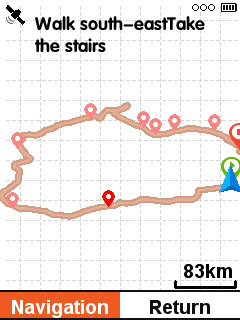
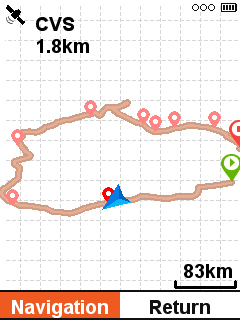
3. Correcciones de errores y mejoras en la compatibilidad del sensor.



